Instaliranje WhatsAppa ili bilo koje druge aplikacije za razmjenu poruka pretvara vaš Kindle Fire u izvrstan komunikacijski alat. Ali to uključuje više radnji nego što biste očekivali jer Fire sprječava preuzimanja i instalacije softvera trećih strana.
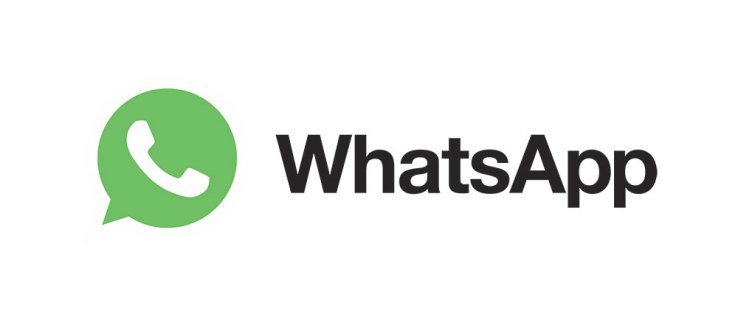
S druge strane, postoji opcija za nadjačavanje ove instalacijske brave i to je nešto što možete učiniti čak i ako niste tehnički potkovani. Sljedeći članak će vas voditi kroz postupak instalacije i postavljanja, korak po korak.
Prije nego počnete
Prvo što trebate učiniti je omogućiti "Nepoznati izvori" kako biste omogućili preuzimanje i instalaciju. Ovo je isprobano i testirano na Kindle Fire HD 7, 8 i 10. Uz to, trebao bi raditi i na starijim Fires uređajima s najnovijim softverom. U svakom slučaju, ovako možete omogućiti tu značajku.
Korak 1
Odaberite ikonu izbornika i uđite u Fire's Settings. Za novije iteracije Fire OS-a (4.0 ili novije), dodirnite izbornik Sigurnost. Oni koji koriste starije verzije softvera moraju odabrati izbornik Aplikacije.
Korak 2
Prijeđite prstom po prozoru izbornika dok ne dođete do Nepoznati izvori i dodirnite opciju za pristup. Nakon što su nepoznati izvori omogućeni, moći ćete instalirati aplikacije trećih strana koje se ne pojavljuju na Amazon Storeu.
Bilješka: Instalacijski blok nepoznatih izvora pojavljuje se na većini tableta i pametnih telefona, Androida i iOS-a. To omogućuje proizvođačima da zaštite izvorni softver od zlonamjernog softvera.
Instaliranje WhatsAppa na Kindle Fire
Za pokretanje instalacije potrebna vam je WhatsApp Apk datoteka. Najbolje je preuzeti datoteku sa službene web stranice aplikacije, a ne iz izvora trećih strana.
Korak 1
Idite na odjeljak preuzimanja web-mjesta WhatsApp i preuzmite najnoviju verziju aplikacije za Android. Pritisnite gumb "Preuzmi odmah" i pričekajte nekoliko sekundi da se radnja završi.
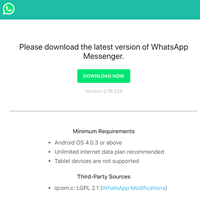
Korak 2
Prozor za potvrdu mogao bi se pojaviti i morat ćete ponovno dodirnuti Preuzimanje za potvrdu. Da ne bude s puta, od vas će se tražiti da otvorite preuzetu datoteku. Naravno, u odgovarajućem prozoru odaberete Otvori.
Korak 3
Čim otvorite datoteku, bit ćete preusmjereni na instalacijski prozor WhatsAppa. Odaberite Instaliraj i pričekajte da Vatra učini svoju magiju. Kada je instalacija gotova, možete dodirnuti Otvori i nastaviti s postavljanjem aplikacije.
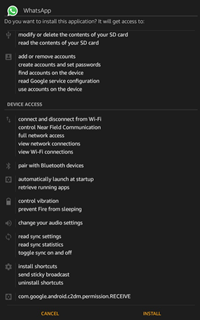
Važne bilješke
WhatsApp radi s Androidom 2.3.3 i novijim, što ga čini kompatibilnim s gotovo svim iteracijama Fire OS-a. Točnije, Android 2.3 i novije verzije koriste se kao osnova za Fire OS. To znači da biste trebali moći instalirati WhatsApp na Amazon Fire HD, Kindle Fire, kao i Fire HDX bez ikakvih problema.
Postavljanje WhatsAppa
Uz postavljanje WhatsAppa, važno je da aplikacija zahtijeva provjeru telefonskog broja. Osim toga, proces je prilično jednostavan. Ovdje su potrebni koraci.
Korak 1
Pokrenite WhatsApp, odaberite "Slažem se i nastavi", a zatim potvrdite dodirom na Nastavi u skočnom prozoru.
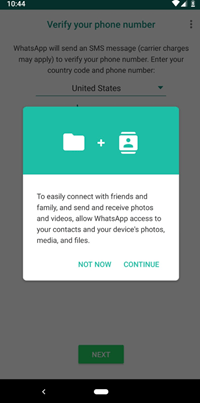
Korak 2
Pojavljuju se još dva skočna prozora u kojima se traži da odobrite pristup svom Kindle Fireu. Dodirnite Dopusti kako bi WhatsApp mogao koristiti vaše medije, fotografije, datoteke i kontakte. Ako odbijete pristup medijima, fotografijama i datotekama, možete se vratiti na ovu postavku i dopustiti pristup nakon toga.
Korak 3
Sada morate upisati telefonski broj i pritisnuti OK da potvrdite svoj izbor. Poslat će vam se SMS s kodom za provjeru, upišite taj kod u označeno polje i odaberite Sljedeće. U ovom trenutku, uspješno ste se prijavili i možete koristiti aplikaciju.
Dodavanje kontakata u WhatsApp
Budući da ste dopustili WhatsApp pristup svojim kontaktima, možete razgovarati sa svakim tko ima WhatsApp na svom uređaju. Ako neki od kontakata nemaju WhatsApp, toj osobi možete poslati vezu s pozivnicom.
Odaberite zeleni krug u donjem desnom kutu prozora WhatsApp Chats, prijeđite prstom prema dolje po izborniku i odaberite "Pozovi prijatelje". Pregledajte svoje kontakte i dodirnite onaj kojemu želite poslati pozivnicu.
Kada osoba nije u vašim kontaktima, morate odabrati Novi kontakt na vrhu popisa kontakata. Opet tražite zeleni krug i unutra ima ikonu male osobe. Unesite podatke za kontakt u sljedeći prozor i spremni ste.
Ostale aplikacije za razmjenu poruka na Kindle Fire
Osim WhatsAppa, možete instalirati nekoliko drugih aplikacija na Kindle Fire, a metoda je ista osim ako su aplikacije dostupne na Amazon Storeu. Jedna od najpopularnijih opcija je Tablet Talk, a Viber ga prati.
Neki korisnici radije koriste TextNow, Skype ili textPlus. Dostupni su i glasnici društvenih medija poput Snapchata i Facebook verzije. Osim toga, postoji mogućnost ograničavanja ili blokiranja upotrebe ovih aplikacija ako se bojite da bi ih vaše dijete moglo zlostavljati.
Često postavljana pitanja
Ovdje su odgovori na neka od vaših češćih pitanja o WhatsAppu na Kindle Fire.
Je li WhatsApp u Amazon App Storeu za Kindle tablete?
Nažalost ne. Zato moramo poduzeti druge mjere da instaliramo aplikaciju za razmjenu poruka. Možete koristiti vezu na gornji APK ili koristiti Silk preglednik na svom Fire tabletu za preuzimanje aplikacije izravno s WhatsAppa. Imajte na umu da možda nećete moći preuzeti najnoviju verziju aplikacije s WhatsAppa, ovisno o verziji Fire tableta koju imate.
Cha-ching, imaš poruku
Preuzimanje WhatsAppa na Kindle Fire jednostavno je i sada točno znate kako to učiniti. Sjajna stvar je što se gotovo iste metode primjenjuju na različite aplikacije za razmjenu poruka.
Volite li koristiti WhatsApp? Ima li nešto u vezi s aplikacijom što vam smeta? Dajte nam svoja dva centa u odjeljku za komentare ispod.









